Как убрать кошелек в сбербанк онлайн в мобильном приложении
Обновлено: 18.04.2024
Доброго времени суток! Сегодня будет полезная статья для пользователей мобильного приложения от СберБанка и соответственно клиентов этого банка. Сразу хочу предупредить, что это не рекламная статья и никто мне не доплачивал, как любят писать в комментариях некоторые "доброжелатели".
Я являюсь клиентом этого банка, по данной причине рассказываю о конкретном банке. Касаемо приложений других банков, эта информация может пригодиться, так как она скорее всего носит общий характер, просто настройки могут отличаться.
Как я раньше рекомендовал, для тех кто оплачивает онлайн-покупки, желательно заводить отдельную виртуальную карту для всех интернет платежей. На этой карте (счете) не нужно хранить какие-либо средства. Для оплаты рекомендую переводить деньги с основного счета на счет виртуальной карты для платежей в интернете. Эту карту в мобильном банке можно так и назвать, чтобы не путаться. Сумму необходимо переводить равную стоимости покупки или оплаты каких-либо услуг. Думаю тут всем всё понятно.
Сегодня в СМИ появлялась информация о том, что Сбербанк подвергся хакерской атаке. Официально СберБанк пояснил, что всё в порядке и все сервисы продолжают функционировать. Денежные средства клиентов в полной безопасности.
Понятное дело, что на данный момент времени, хакеры всего мира будут совершать хакерские атаки на банки и другие организации России. Им просто дали "зелёный" свет, а ловить их я думаю никто не будет. Но защиту банковской системы хакерам обойти я думаю не получится, всё-таки она разрабатывалась и модернизировалась долгие годы.
Вернемся к полезной настройке. Как раз поступила информация, что с банковских карт клиентов СберБанка, которые совершают покупки онлайн, стали списывать деньги без подтверждения. Я не буду утверждать правда это или нет, но информация такая есть. Исходя из этой информации, в сбербанк онлайн на картах пользователей включилась функция "автоматического списания денег без подтверждения смс".
Я раньше не знал, включена ли у меня была эта функция и зашёл проверить. Оказалось, что у меня на всех картах включена "покупка в интернете без подтверждения смс-кодом". Была ли эта функция включена на всех картах по умолчанию или нет, но подозреваю, что была. Так как раньше совершал покупки, и деньги списывались без подтверждения смс. Редко, но такие примеры есть. Из последних, могу вспомнить оплату коммунальных платежей (автоплатеж не подключен) и оплату на AliExpress.
На всякий случай в связи с последними событиями, я рекомендую отключить эту опцию в ручную.

Вы можете по своему усмотрению изменить отображение счетов, карт, кредитов и других продуктов в интернет-банке Сбербанк ОнЛайн, в устройствах самообслуживания банка (терминалы и банкоматы), а также при входе в систему «Сбербанк ОнЛайн» через iPad или iPhone.
Для этого зайдите в раздел Настройки безопасности. При входе на данную страницу отображается список продуктов, которые могут быть доступны через систему «Сбербанк Онлайн»:
Обратите внимание: для обеспечения дополнительной безопасности, вход на страницу настройки видимости счетов требуется подтвердить с помощью SMS-пароля.
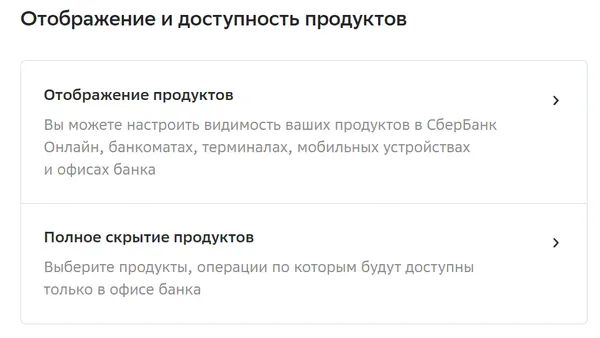
При переходе на данную страницу, по умолчанию отображается список счетов, управление которыми доступно через систему Сбербанк ОнЛайн.
Если Вам нужно добавить или убрать вклад, карту, кредит или другой продукт в списке Сбербанка ОнЛайн, установите или уберите галочку в поле «Доступно в Сбербанк ОнЛайн» напротив соответствующего продукта.
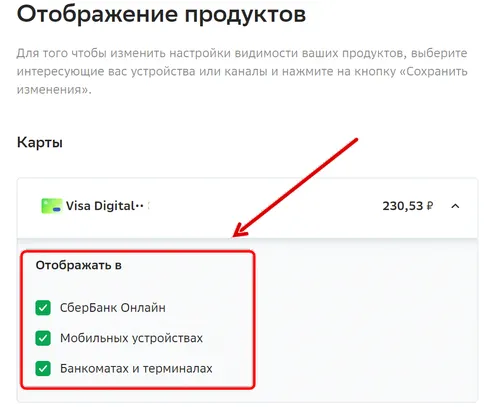
Для того чтобы настроить, какие счета будут показаны в терминалах и банкоматах Сбербанка, в поле «Продукты доступны» откройте вкладку Банкоматы и терминалы. Появится список продуктов, которыми Вы можете управлять через устройства самообслуживания.
Затем, если Вам нужно скрыть или отобразить счет, карту, кредит или другой продукт в терминалах и банкоматах, установите отметку в поле «Доступно в банкоматах, терминалах» напротив соответствующего продукта.
Если Вам требуется настроить видимость продуктов в мобильных приложениях «Сбербанк Онлайн» для iPhone или iPad, в поле «Продукты доступны» откройте вкладку iPhone/iPad. Отобразится перечень счетов, которыми в данный момент можно управлять через версию системы «Сбербанк ОнЛайн» для iPhone/iPad.
Для того чтобы Ваш вклад, кредит, карта или другой продукт появились в списке продуктов в iPhone или iPad, проставьте галочки в поле «Доступно в iPhone/iPad» напротив соответствующего продукта.
Также у Вас есть возможность поставить галочку в поле Показать закрытые . Тогда, после сохранения и подтверждения изменения настроек, все Ваши ранее закрытые вклады, кредиты, карты, вклады или счета появятся в настройках видимости продуктов, и Вы сможете подключить к ним доступ через систему Сбербанк ОнЛайн, терминалы, банкоматы и через приложения на iPad и iPhone.
Заметьте: если Вы отключите видимость какого-либо счета для полной web-версии интернет-банка «Сбербанк Онлайн», то этот продукт всё равно будет отображаться при входе через приложение на iPhone или iPad, но Вы не сможете управлять этим счетом.
После того как все изменения настроек видимости произведены, нажмите на кнопку Сохранить . Перед Вами появится страница подтверждения, на которой нужно ввести одноразовый пароль из SMS.
Если Вы отдумали вносить изменения в настройки Сбербанк ОнЛайн, то нажмите на ссылку Отменить, и Вы попадете на страницу Настройка безопасности без сохранения.
«Сбер» обновил приложение «Сбербанк Онлайн». В нём появился раздел «Кошелёк», где собраны банковские карты и инструменты для аналитики по расходам — раньше они были в разных разделах.
На главном экране приложения появились виртуальные помощники «Салют» — они помогут сменить ПИН-код, покажут курс валют, найдут адрес ближайшего банкомата, закажут продукты и другое.
Кроме того, в приложении теперь есть сервисы безопасности — проверка входящих звонков, возможность сообщить о мошеннике и статьи и тесты по кибербезопасности.
- Дашь списать домашку?
- Да, только не списывай точь в точь чтобы не спалили.
- Ок
мы неиссякаемый источник вдохновения 😇
Прям копия ага (нет)
Сколько людей пользуется поиском сверху? Или Странным Олегом?
я, конечно, не топлю за сбер, но что общего-то? сторизы, которые щас на каждом углу, или отражение баланса?
У сбера намного приятнее
Догадались бы списать без рекламных не отключаемых "предложений".
Или сделали бы настройку отключения пускай в самой жопе приложения, по сберовски! как с СБП.
ВТБ еще больше стал похож после обновы пару месяцев назад
Жаль Сбер Мега Маркет не интегрирован :(
Еще больше интеграций!
Классный фильм кстати.
Наконец-то убрали проблему на iOS и при открытии приложения больше воспроизведение музыка не останавливается.
Не прошло и пол года
и сразу всё стало ооочень медленно загружаться.
Согласен, стало тормозить. Сначала они какие-то дурацкие заставки-мультики добавили - приложка стала загружаться дольше. Сегодня открыл обновленное приложение - ждал секунд 20-30, пока заработает. Мне в банковском приложении крайне важна скорость работы. А мультики, голосовые помощники и прочие свистелки и перделки - мне на хрен не вперлись. Считаю, что приложение Сбера меняется в худшую сторону.
Сторисы эти - за все годы использования приложения ни разу не открыл и ни разу об этом не пожалел.
генерацию qr для самозанятых не сделали. сторисы про готовку гречи тоже не отключить
Чо, теперь и в говносбере говносторисы? Греф решил пиздить самое адовое говнище у тинькова? Хуево
Как-то слишком пафосно такие нововведения они анонсируют)
Меня в их приложении ужасно бесит, что открываешь - карты в развернутом блоке, потом идет счет, который не закрыть никак, который болтается этими 10 рублями, потом только в свернутом виде блок с кредитами - его не переместить выше. к картам, сам блок с кредитом стал ужасно долго открываться. Но это пока не обновлял, хотя, по анонсам в новом будет все тоже.

Для того чтобы отменить регистрацию в мобильном приложении Сбербанк ОнЛайн для Android через профиль клиента, необходимо зайти в Профиль клиента, кликнув на иконку профиля на главной странице, или другой странице, где есть эта иконка. Отобразится страница с профилем клиента.

При нажатии на кнопку Да происходит отмена регистрации, пользователю отобразится начальная форма регистрации.
При желании можно сменить пользователя или пройти процесс регистрации заново.
Смена пользователя через форму авторизации
Для того чтобы сменить пользователя в приложении через форму авторизации, необходимо запустить приложение и в нижней части экрана нажать кнопку Сбросить .
При нажатии на кнопку ОК происходит отмена регистрации, пользователю отобразится начальная форма регистрации.
При желании можно сменить пользователя или пройти процесс регистрации заново.
Отмена регистрации через Сбербанк ОнЛайн
Для того чтобы отменить регистрацию в мобильном приложении через систему Сбербанк ОнЛайн для веб-браузера, необходимо произвести войти в личный кабинет онлайн-банка, в личном меню, необходимо выбрать пункт «Мобильные приложения»:

Отобразится форма, на которой отображаются настройки профиля клиента. На форме выберите пункт «Мобильные приложения», после чего отобразится форма со списком подключенных устройств.
Для отмены регистрации необходимо нажать на кнопку Отключить устройство . При попытке произвести авторизацию через мобильное приложение, отобразится начальная форма регистрации.
Интернет-банк является важным инструментом для большинства людей. С его помощью можно легко управлять своим счётом, проверять баланс счёта, делать покупки и обязательные платежи, взять кредит, сделать вклад и многие другие операции. Также к интернет-банку можно привязывать свои карты и контролировать их счета.
Разработчики каждого приложения интернет-банка заботится о конфиденциальности и безопасности своих клиентов. Ведь несанкционированный доступ в аккаунт пользователя будет означать неправомерное использование средств и нарушение банковской тайны. Один из методов конфиденциальности — это скрытие добавленных карт. Если карта была добавлена в приложение банка, то её можно скрыть так, чтобы она никому не была видна. Операции с этой карты станут недоступны через приложение банка и счёт её не будет виден.
Допустим, вы скрыли карту в Сбербанк Онлайн. Как вернуть скрытые карты обратно, чтобы она стала видимой для вас? Некоторых пользователей этот вопрос вводит в тупик, но на самом деле вопрос решается всего лишь в несколько касаний.

Как отобразить скрытые карты в Сбербанк Онлайн
Если вы скрыли карту в приложении Сбербанк Онлайн и вам нужно её снова отобразить, следуйте простой инструкции:
Как скрыть карты в Сбербанк Онлайн
Если после этого вам понадобиться снова скрыть карты, то сделать это можно также легко и быстро. Для скрытия карты нужно сделать следующее:
- Откройте приложение Сбербанк Онлайн и тапните на вашу карту, чтобы попасть в её подробности.
- Внизу справа нажмите «Настройки».
- Прокрутите страницу ниже и найдите опцию «Скрыть карту». Нажмите на неё.
- Теперь выберите, где вы хотите скрыть карту. Карту можно сделать невидимой отдельно для мобильного приложения или компьютерной версии Сбербанк Онлайн. А также можно сделать так, чтобы она была не видна в банкоматах и терминалах. Выберите нужный вариант и нажмите кнопку «Сохранить настройки».
- После этого начнут действовать ограничения на видимость данной карты в том или ином случае, который вы выбрали.
О том, как скрыть и отобразить карты, рекомендуем посмотреть это видео:
Когда и для чего нужно скрывать карту в Сбербанк Онлайн
В чём смысл скрывать карту и делать её не видимой? Очевидно, что это делается для обеспечения безопасности и конфиденциальности. Давайте рассмотрим, в каких случаях может обезопасить скрытие вашей карты.
- Если вы хотите сделать карту невидимой в онлайн-банках для того, чтобы ею не смогли воспользоваться мошенники, если получат доступ к вашему профилю, то это не очень хорошая идея. Как мы поняли выше, сделать карту снова видимой в Сбербанк Онлайн можно очень легко. Даже если мошенники не будут знать о том, что у вас есть какие-то скрытые продукты в профиле, то рано или поздно они всё равно попадут в эти настройки и увидят всё, что скрыто. Для того, чтобы сделать карту видимой не потребуется ввода кода из СМС или каких-то других секретных данных, достаточно только иметь доступ в онлайн-банк.
- Скрыть карту из онлайн-банка можно в том случае, если нужно показать кому-то состояние счётов, но не всех. Тогда секретные счета можно сделать не видимыми.
- Скрыть карту из приложения может быть полезно для того, чтобы близкие люди, которые имеют доступ к онлайн-банку, не знали о наличии ещё одного счёта. Близкие люди клиента банка, которые санкционированно иногда заходят в его онлайн-банк, например, чтобы сделать какие-то покупки или посмотреть траты. С большой вероятностью не будут проверять настройки профиля на наличие скрытых продуктов.
- Скрытие карты может полезно в том случае, если нужно сделать так, чтобы с карты нельзя было обналичить деньги в банкомате или сделать покупку в магазине с помощью терминала. Как мы видели выше, можно сделать карту скрытой в этих устройствах. Если включить эту опцию, то карта будет доступна лишь для оплат в интернете, а также для приёма платежей.
Если вы устанавливаете те или иные ограничения видимости ваших карт в онлайн-банке, никогда не забывайте об этом. Например, сделав карту невидимой для банкомата и терминалов, вы можете забыть об этом, и через некоторое время не будете понимать, почему не удаётся сделать оплату и потратите много времени на решение этого вопроса. Поэтому будьте внимательны.
Автор статьи

Читайте также:

